Som mötesorganisatör kan du välja om du vill tillåta att deltagare vidarebefordrar en mötesinbjudan till andra. När du skapar en Mötes förfrågan kan du bara använda det här alternativet om din post låda finns i Microsoft 365 eller i Exchange Server 2019.
Meddelanden:
-
Om du inte vet om din post låda finns i Microsoft 365 kontaktar du supportavdelningen.
-
Denna funktion påverkas inte av användning av IRM (Information Rights Management).
Förhindra vidarebefordran av ett möte
När du skapar eller redigerar ett möte kan du välja att tillåta eller förhindra vidarebefordran av mötesinbjudan. Alternativet för att tillåta vidarebefordran är aktiverat som standard.
Om du däremot inaktiverar det här alternativet kan deltagarna som är inkluderade i mötesinbjudan inte Vidarekoppla mötet till andra. Som mötesorganisatör kan du fortfarande lägga till deltagare genom att redigera mötet.
-
Gå till din kalender

-
Välj nytt möte.
-
Välj svars alternativ i verktygsfältet möte.
-
Välj Tillåt vidarekoppling för att ta bort markeringen.
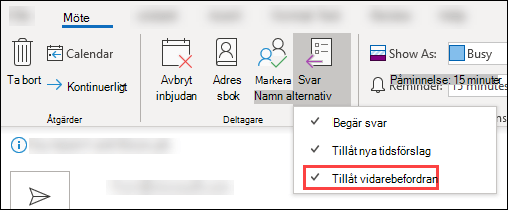
-
Gå till din kalender

-
Välj Ny händelse.
-
Välj svars alternativ i verktygsfältet möte.
-
Välj Tillåt vidarekoppling för att ta bort markeringen.
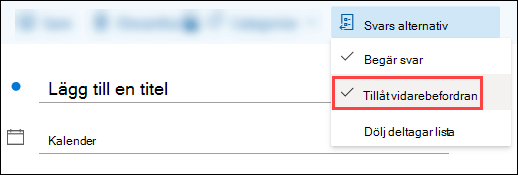
-
Gå till kalendern.
-
Välj Ny händelse.
-
Lägg till deltagare.
-
Välj svars alternativ

-
Välj Tillåt vidarekoppling för att ta bort markeringen.
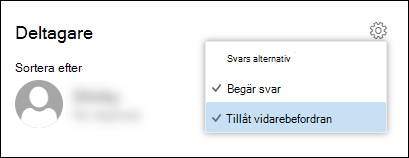
Du kan förhindra att vidarebefordran när du skapar eller uppdaterar möten i följande Outlook klienter:
|
Outlook-klient |
Stöds för närvarande |
|---|---|
|
Outlook på webben |
Microsoft 365 och Exchange 2019 användare |
|
Outlook för Windows |
För Microsoft 365 användare * Tillgängligt för aktuell kanal (version 1808 eller senare) * Tillgängligt för halvårs kanal för Enterprise (version 1902 och senare) |
|
Outlook för Mac |
För Microsoft 365 användare * Tillgängligt för 16,20 (18120801) och senare |
|
Outlook för iOS |
Stöds inte ännu |
|
Outlook för Android |
Stöds inte ännu |
Obs!: Om du vill se vilken version av Outlook för Windows eller Outlook för Mac du Outlook använder går du till om Outlook genom att välja Arkiv > Office-konto.
Om en deltagare får en mötesinbjudan i en uppdaterad Outlook-klient hindras de från att vidarebefordra mötesinbjudan och kalender händelsen, oavsett vilken typ av e-postkonto de har.
Uppdaterade Outlook klienterna:
-
Outlook på webben (Office 365, Exchange server 2016, Exchange server 2019)
-
Outlook för Windows (finns i Version 1808 av aktuell kanal, halvårs kanal för Enterprise och halvår för halv årligen.)
-
Outlook 2013 och Outlook 2016 för Windows (Outlook 2013 build 15.0.5125.1000 and Outlook 2016 version 16.0.4795.1000).
-
Outlook för Mac 2016 (finns i Version 16,16 [180812])
-
Outlook för iOS
-
Outlook för Android
Se listan nedan för upplevelsen om en deltagare inte använder någon av ovanstående klienter:
Exchange Online, Exchange server 2016 eller Exchange server 2019: när deltagare får ett möte på en äldre klient visas alternativen för att vidarebefordra mötesinbjudan eller kalender händelsen. Om de försöker Vidarekoppla mötet kan Exchange Online och Exchange Server blockera den här åtgärden. Ett e-postmeddelande skickas till deltagaren som visar att mötet inte tillåter vidarebefordran av mötet och att de inte skickades.
Äldre versioner av Exchange eller tjänster från tredje part: när deltagare får ett möte på en äldre klient ser de alternativet att vidarebefordra mötesinbjudan eller kalender händelsen. När Vidarekoppla är skickat hanteras det av externa servrar som inte har stöd för den här funktionen, så det går inte att vidarekoppla mötet. Precis som när mötet vidarebefordras av en deltagare som använder en tredjepartstjänst-tjänst skickas inget meddelande till mötesorganisatören.
Meddelanden: Även om mötesorganisatören har blockerat en mötesinbjudan eller en kalender händelse kan deltagarna ändå vidta följande åtgärder:
-
Svara eller svara alla på mötesinbjudan med ett e-postmeddelande.
-
Kopiera ett mötes meddelande eller en kalender händelse.










